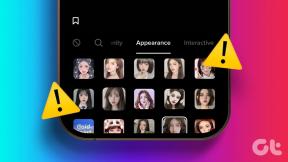10 beste Möglichkeiten, um zu beheben, dass Opera VPN unter Android nicht funktioniert
Verschiedenes / / November 29, 2021
Opera hat seit seiner Symbian-Zeit einen langen Weg zurückgelegt. Es unterstützt jetzt Android (sowie iOS) und kommt mit erweiterten Funktionen wie kostenloses VPN (virtuelles privates Netzwerk). Das Problem ist, dass das VPN von Opera für einige Benutzer auf ihren Android-Telefonen nicht funktioniert. Wenn Sie dieses Handbuch gelesen haben, sollte das Problem behoben sein.

Ein VPN ist eine dringend benötigte Funktion, insbesondere in der heutigen Welt, in der jeder damit beschäftigt ist, Daten für ein paar Cent zu minen und zu verkaufen. Oft ohne Ihre Erlaubnis. Das bedeutet jedoch nicht, dass Sie jedes VPN verwenden können. Wir werden dieses Stück später im Leitfaden genauer untersuchen.
Lass uns anfangen.
1. So richten Sie es ein
Die VPN-Funktion ist in der mobilen Opera-App standardmäßig deaktiviert. Nicht jeder braucht oder nutzt es, und schon gar nicht die ganze Zeit. Stellen Sie sicher, dass die VPN ist eingerichtet korrekt in der Opera-App für Android. Es sollte nicht länger als eine Minute dauern.
2. Deaktivieren Sie den Datensparmodus
Die mobile App von Opera bietet viele nützliche Funktionen, darunter der Datensparmodus. Wie der Name schon sagt, wird der Datenverbrauch reduziert, insbesondere wenn Sie Trägerdaten verwenden. Das Problem ist, dass Opera VPN auf Ihrem Android-Telefon nicht mehr funktioniert, wenn die Dateneinsparung aktiviert ist.


Tippen Sie auf das Opera-Symbol und wählen Sie Einstellungen. Schalten Sie es aus und stellen Sie sicher, dass VPN hier aktiviert ist.

3. Zurücksetzen und erneut versuchen
Wissen Sie, wie Ihre ISP-Supportmitarbeiter immer mit der Reset- und Neustartlösung beginnen? Das liegt daran, dass es funktioniert. Hier könnte es auch funktionieren. Öffnen Sie die Opera-App und deaktivieren Sie die VPN-Funktion in den Einstellungen. Warten Sie ein paar Sekunden und schalten Sie es dann wieder ein. Überprüfen Sie, ob VPN von Opera auf Android funktioniert oder nicht.
Auch auf Guiding Tech
4. Nur private Tabs
Es gibt eine standardmäßig aktivierte Funktion in Opera, die es VPN ermöglicht, nur auf privaten Registerkarten und nicht anders zu arbeiten. Versuchen Sie, ein VPN in einem normalen Tab zu verwenden?
Tippen Sie unten auf das Registerkartensymbol und wählen Sie die Registerkarte Privat. Erstellen Sie eine neue Registerkarte, falls Sie dies noch nicht getan haben, und Sie sollten VPN-Optionen und -Einstellungen sehen.


Stellen Sie sicher, dass VPN hier aktiviert ist und öffnen Sie Einstellungen. Opera lässt Screenshots in privaten Tabs nicht zu, daher sind hier die aufgenommenen Fotos.
Schalten Sie hier die Schaltfläche VPN nur für private Registerkarten verwenden um, um sie überall zu aktivieren. Sie können auch VPN aktivieren oder deaktivieren, wenn Sie die Google-Suche verwenden. Das wirkt sich auf Ihre Suchergebnisse aus und sie werden nicht mehr personalisiert.
5. App aktualisieren
Alle Einstellungen sind wie sie sein sollten. In diesem Fall, wenn es sich um einen bekannten Fehler handelt, hat das Opera-Entwicklerteam möglicherweise ein Update veröffentlicht. Öffnen Sie den Play Store und aktualisieren Sie die Opera-App für Android auf die neueste Version.
Im Gegenteil, ein kürzlich durchgeführtes Update könnte die VPN-Funktion beschädigt haben. In diesem Fall müssen Sie zu einer früheren Version zurückkehren. Sie können frühere Versionen jeder App herunterladen auf APKSpiegel und seitlich laden. Lesen Sie immer Kommentare, bevor Sie wichtige Apps aktualisieren.
6. In Konflikt stehende Apps
Verwenden Sie gleichzeitig eine dedizierte VPN-App? Schalten Sie dies aus, um zu sehen, ob dies bei der Lösung von Opera VPN hilft, das bei Ihrem Android-Telefonproblem nicht funktioniert. Einige Werbeblocker wie DNS66 und Blokada funktionieren, indem sie ein lokales VPN erstellen. Deaktivieren Sie sie und überprüfen Sie es erneut. Deaktivieren Sie schließlich Ihr Antivirenprogramm und alle anderen Sicherheits-Apps, die Sie möglicherweise installiert haben. Wenn das Problem dadurch behoben wird, müssen Sie die Opera-App in dieser App auf die weiße Liste setzen oder die App ganz deaktivieren, wenn Sie ein VPN in Opera verwenden.
Auch auf Guiding Tech
7. Den Ort wechseln
Der Opera-Browser wird mit drei verschiedenen virtuellen Standorten geliefert. Das Ändern des Standorts kann hilfreich sein, da möglicherweise eine Ausfallzeit oder ein anderer Fehler am von Ihnen verwendeten Serverstandort vorliegt. Gehen Sie wie zuvor zu den VPN-Einstellungen zurück und tippen Sie auf Virtueller Standort.

Probieren Sie jeden Standort aus, bis VPN im Opera-Browser wieder funktioniert.
Während Sie beim Thema Standort und kostenloses VPN bleiben, können Sie es auch versuchen mit Der kostenlose, unbegrenzte Plan von ProtonVPN.
8. App-Cache und Cookies löschen
Öffnen Sie Einstellungen und suchen Sie unter Apps nach der Opera-App und öffnen Sie sie.


Tippen Sie unten auf dem Bildschirm auf Daten löschen und wählen Sie Cache leeren und dann Speicherplatz verwalten. Dort können Sie alle Daten löschen.

9. Schuld an ISP
VPN-Dienste von Browsern wie Opera werden von Regierungen einiger Länder verpönt. Sie können in einem solchen Land leben. Rufen Sie Ihren ISP an und prüfen Sie, ob er etwas weiß. Sie können auch Social-Media-Sites wie Twitter und lokale oder App-Facebook-Seiten durchsuchen, da andere Benutzer ähnliche Fälle gemeldet haben könnten.
10. Dedizierte VPN-Apps
Wir kein kostenloses VPN empfehlen Dienste wie die von Opera bei GT angebotenen. Wenn es kein zu verkaufendes Produkt gibt, sind Sie im Allgemeinen das Produkt. Es ist bekannt, dass kostenlose VPN-Dienstanbieter Benutzerdaten sammeln. Wir empfehlen Ihnen, sich kostenpflichtige VPNs wie CyberGhost oder ExpressVPN oder eines des beliebten Passwort-Managers Dashlane anzusehen. Beachten Sie, dass beliebte VPNs bereits gehackt wurden, aber sie sind weitaus besser als kostenlose Alternativen wie Opera. Ich möchte Sie auch bitten, sich die Tor Browser.
Notiz: Erhalten Sie 49 % Rabatt, wenn Sie Melden Sie sich über diesen Link für ExpressVPN an.
Sie bekommen, wofür Sie bezahlen
Es ist wahr, und Sie wissen es. Der kostenlose VPN-Dienst von Opera funktioniert, und obwohl er für Gelegenheitszwecke gut ist, möchten Sie ihn nicht verwenden, wenn Ihre Daten, Ihre Privatsphäre und Ihre Sicherheit auf dem Spiel stehen. Dann sollten Sie in Betracht ziehen, ein dediziertes VPN zu verwenden. Für alles andere ist es gut genug, und eine der oben genannten Lösungen sollte das Problem auf Ihrem Android behoben haben.
Next Up: Suchen Sie einen sichereren Browser? Klicken Sie auf den untenstehenden Link, um mehr über TOR und den Brave-Browser zu erfahren. Sehen Sie in unserem ausführlichen Vergleich, wie eine Kombination dieser beiden Ihnen helfen kann, Ihre Identität und Daten zu schützen und was beide zu bieten haben.